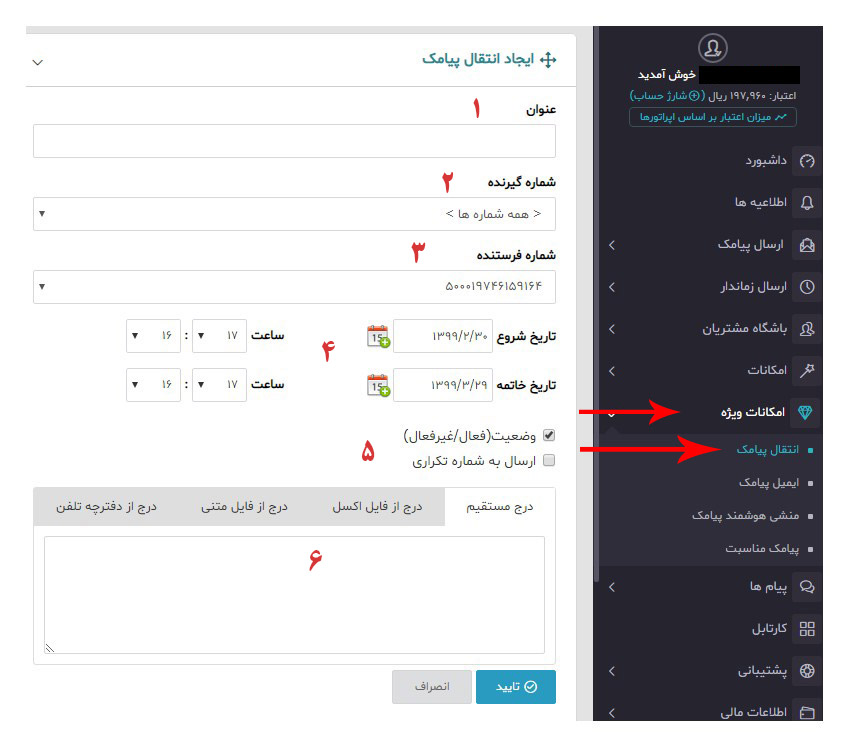انتقال پیامک
با ماژول "انتقال پیامک" آشنا شوید!
انتقال پیامک یکی از جالب ترین و در عین حال ساده ترین ماژول های پیامک ۲۴ است که باعث ساده تر شدن خواندن و reserve پیامک های دریافتی شما می شود. یعنی چه؟ یعنی اینکه یک نسخه از پیام های دریافتی شما مستقیما به شماره تلفن همراه تان ارسال می شود. استفاده از این ماژول بسیار ساده و راحت است و ما در این راهنما ، قصد داریم تا توضیحات مفصلی درباره کاربردها و طرز استفاده آن، به شما آموزش دهیم.
انتقال پیامک چیست و چه کاربردی دارد؟
امروزه بسیاری از ما صاحب گوشی های هوشمند هستیم و دائماً با شبکه های اجتماعی و رسانه های ارتباطی مجازی مختلف مثل اینستاگرام، تلگرام، فیسبوک، لینکدین، توئیتر و غیره در ارتباط هستیم. پیامک نیز در جایگاه مهمی در ارتباطات ما قرار دارد و یک راه ارتباطی خوب و ارزان است که به وسیله آن می توانید حتی زمانی که اینترنت ندارید و نمی توانید به پنل پیامکی تان متصل شوید، پیام های دریافتی تان را کنترل کنید.
اگر یادآور(نوتیفیکیشن) پیامکی در گوشی همراهتان روشن باشد، می توانید از پیام های دریافتی سامانه پیامکی تان مطلع شوید. اطلاع از پیام های دریافتی سامانه به شکل اس ام اس نسبت به مشاهده پیامک از داخل پنل اس ام اس خیلی آسان تر بوده و زمان کمتری هم لازم دارد.
انتقال پیامک بر روی پنل تجاری در سامانه پیامک ۲۴ فعال می باشد. چنانچه این امکان بر روی پنل شما فعال نیست همین الان با شماره 02163404 تماس بگیرید.
انتقال پیامک چگونه کار می کند؟
برای استفاده از این ماژول کافی ست به قسمت امکانات ویژه مراجعه کرده و بر روی گزینه انتقال پیامک کلیک کنید. مانند تصویر زیر:
سپس به قسمت ایجاد انتقال پیامک وارد شوید تا پنجره ی بالا برایتان باز شود:
- 1. عنوان انتقال پیامک : در این قسمت یک عنوان مناسب صرفاً برای دسته ;بندی و یادآوری خودتان قرار دهید.
- 2. شماره گیرنده: این قسمت خطوط اختصاصی تان را مشخص می کند . در این قسمت به راحتی می توانید خطوط اختصاصی که برای دریافت پیامک اختصاص داده اید را انتخاب کنید. به علاوه، می توانید با انتخاب گزینه همه شماره ها، تمام پیامک های دریافتی تان را از تمام خطوط اختصاصی، در گوشی موبایل تان دریافت کنید.
- شماره فرستنده : شماره فرستنده خود را مشخص کنید .
توجه داشته باشید که با انتخاب خط اختصاصی، تنها پیامک های دریافتی آن خط را می توانید در صندوق دریافتی موبایل تان مشاهده کنید.
- 3. اعمال بازه زمانی: در این قسمت باید بازه زمانی را که می خواهید ماژول انتقال پیامک فعال باشد را تنظیم کنید.
توجه داشته باشید که اگر بازه زمانی را اعمال نکنید، این امکان کار نخواهد کرد.
- 4 و 5- عملگر و ایمپورت : در این بخش، شماره هایی که باید برایشان پیام فرستاده شوند را وارد کنید. این قسمت به 3 شکل انجام می شود، یا ایمپورت شمارگان به صورت فایل متنی و اکسل( که در این صورت حتماً فایل نمونه را دانلود کنید)، و یا به صورت دفترچه تلفن، و یا می توانید شماره های مورد نظرتان را در کادر مربوطه به صورت ستونی وارد کنید.
- ارسال به شماره های غیر تکراری : در صورتی که میخواهید فقط یکبار به هرشماره ای پیام ارسال شود کافیست تیک "ارسال به شماره های غیر تکراری " را بزنید .
در نهایت یک رکورد مانند تصویر زیر برای شما ایجاد می شود حاوی عنوان، تاریخ شروع و خاتمه، انقضاء و وضعیت را نشان می دهد. همچنین می توانید با حذف رکورد، ماژول را غیر فعال، و با ویرایش آن را تصحیح کنید.